时间:2021-09-09 15:43:38 作者:马静 来源:系统之家 1. 扫描二维码随时看资讯 2. 请使用手机浏览器访问: https://m.xitongzhijia.net/xtjc/20210909/224914.html 手机查看 评论 反馈
电脑的任务栏是可以随意调整的,根据不同用户的不同需求放在不同位置,Windows11里面也可以将任务栏放在指定位置,也可以放在左边,操作简单,用户可以轻松设置,那么跟着小编一起来看看,Windows11怎么把任务栏放在最左边吧。
Windows11任务栏设置到左边方法介绍
1、通过简单的组合快捷键【win+r】打开运行,然后输入regedit,回车打开注册表编辑器。
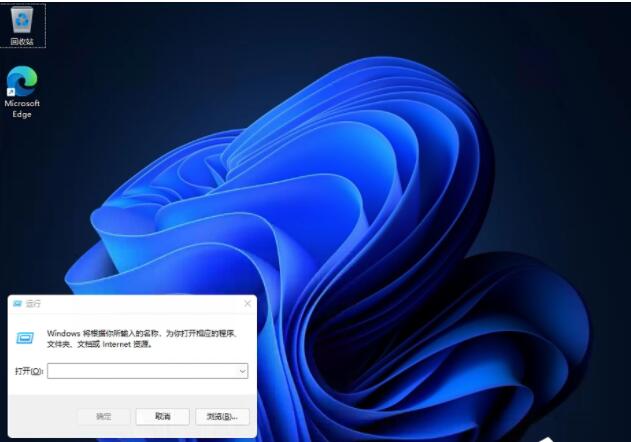
2、在打开的注册表编辑器中,定位到HKEY_CURRENT_USERSoftwareMicrosoftWindowsCurrentVersionExplorerStuckRects3。
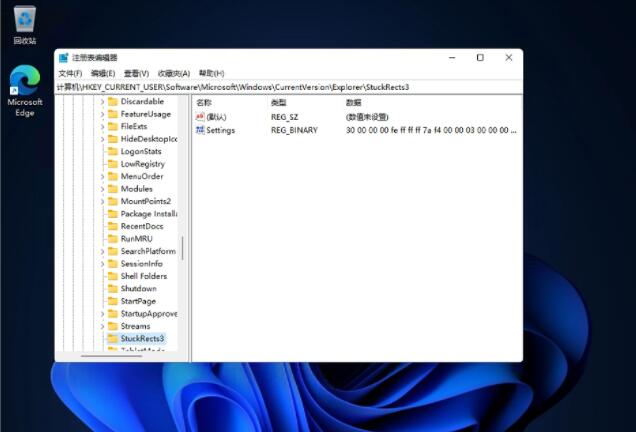
3、然后点击右侧的settings选项。

4、然后进行如图所示的数值修改即可。

发表评论
共0条
评论就这些咯,让大家也知道你的独特见解
立即评论以上留言仅代表用户个人观点,不代表系统之家立场